안녕하세요! 오늘은 핀터레스트를 활용해 블로그 방문자 수를 늘리는 방법에 대해 자세히 알아보겠어요. 특히 핀터레스트 RSS 등록 방법을 중심으로, 티스토리와 워드프레스 사용자들을 위한 구체적인 가이드를 제공해 드릴게요.
핀터레스트 이미지 자동 게시의 장점
핀터레스트는 시각적 콘텐츠를 중심으로 한 소셜 미디어 플랫폼이에요. 블로그 운영자들에게 핀터레스트는 새로운 방문자를 유치할 수 있는 훌륭한 도구가 될 수 있어요. 핀터레스트에 RSS를 등록하면 블로그에 새 글을 올릴 때마다 자동으로 핀터레스트에도 게시가 되어, 추가적인 노력 없이도 더 많은 사람들에게 콘텐츠를 노출할 수 있답니다!
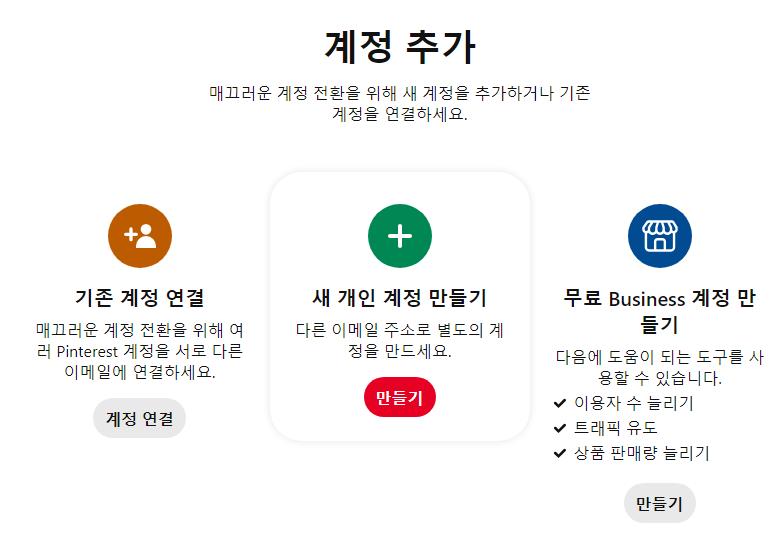
핀터레스트 비즈니스 계정 만들기
먼저, 핀터레스트 비즈니스 계정을 만들어야 해요. 이미 개인 계정이 있다면 비즈니스 계정으로 전환할 수 있어요. 비즈니스 계정은 다음과 같은 이점이 있어요:
- 상세한 분석 정보 제공
- 광고 기능 사용 가능
- 'Rich Pins' 기능 사용 가능
비즈니스 계정 생성 과정은 다음과 같아요:

- 핀터레스트 홈페이지에 접속해요.
- '회원가입' 버튼을 클릭해요.
- 이메일 주소, 비밀번호, 나이를 입력해요.
- '비즈니스' 계정 유형을 선택해요.
- 비즈니스 이름과 카테고리를 입력해요.
- 약관에 동의하고 계정을 생성해요.
티스토리 블로그: 핀터레스트 RSS 등록 방법
티스토리 블로그를 운영하고 계신다면, 다음 단계를 따라 핀터레스트에 RSS를 등록할 수 있어요1.
핀터레스트 설정 접근하기
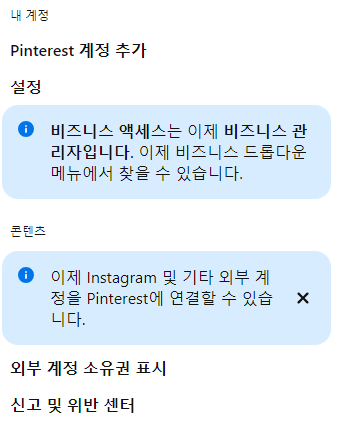
오른쪽 상단의 프로필 아이콘을 클릭하고 '설정'을 선택해요.

웹사이트 소유권 확인
설정 메뉴에서 '소유권이 표시된 계정'을 찾아요.
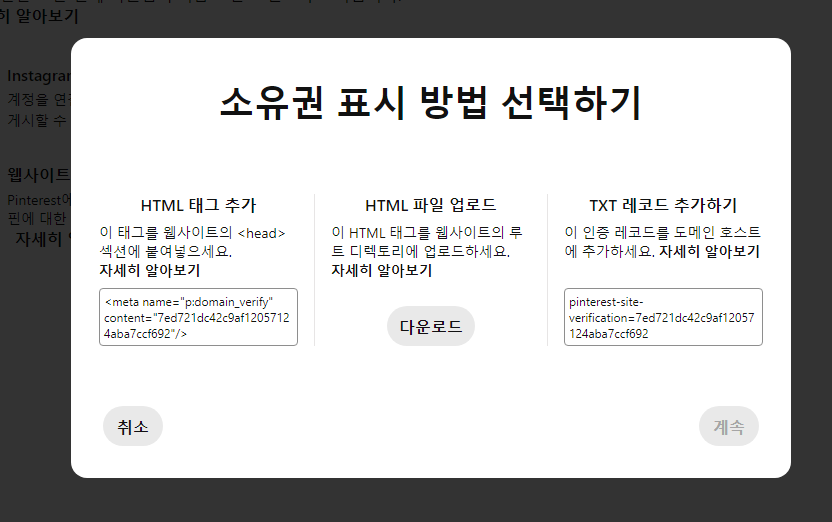
'소유권 표시' 버튼을 클릭해요.
제공된 HTML 태그를 복사해요.
티스토리 관리 페이지로 이동해 '꾸미기' > '스킨 편집'을 선택해요.

HTML 편집 화면에서 <head> 태그 사이에 복사한 코드를 붙여넣어요.
변경사항을 저장하고 핀터레스트로 돌아가 인증을 완료해요.
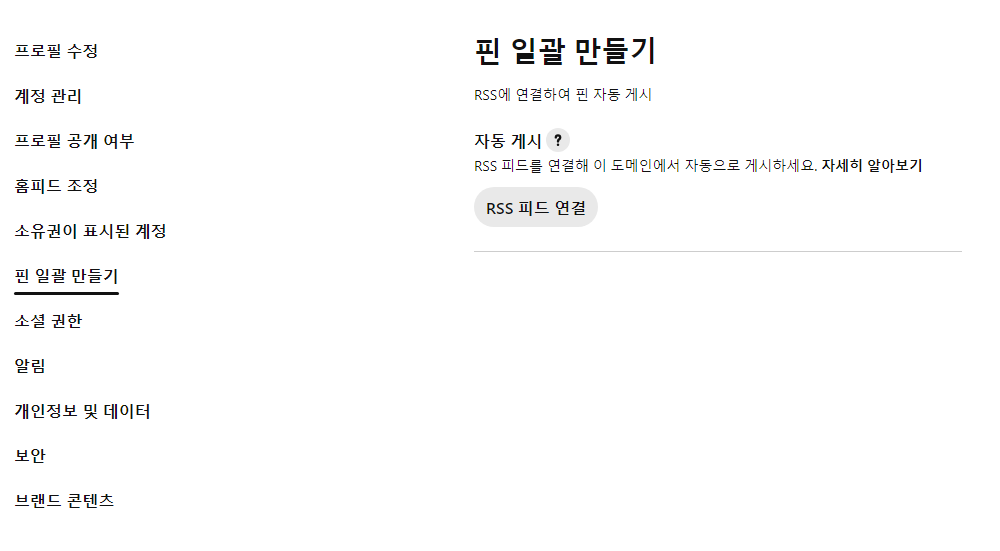
3. RSS 피드 연결하기
핀터레스트 설정에서 '핀 일괄 만들기'를 선택해요.
'RSS 피드 연결' 버튼을 클릭해요.
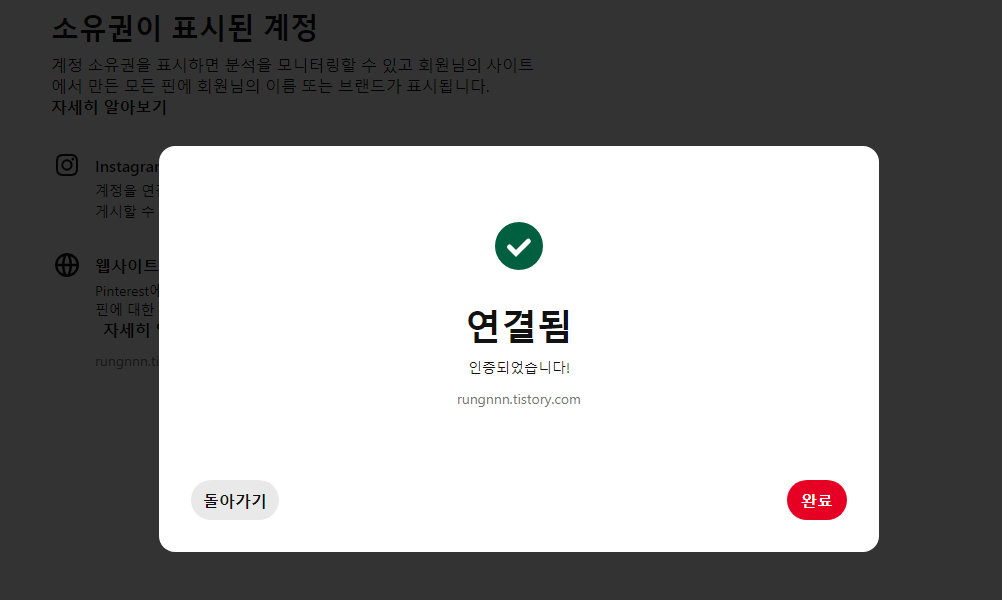
RSS 피드 URL을 입력해요. 티스토리의 경우 'https://your-blog-name.tistory.com/rss' 형식이에요.
새 보드를 만들거나 기존 보드를 선택해요.
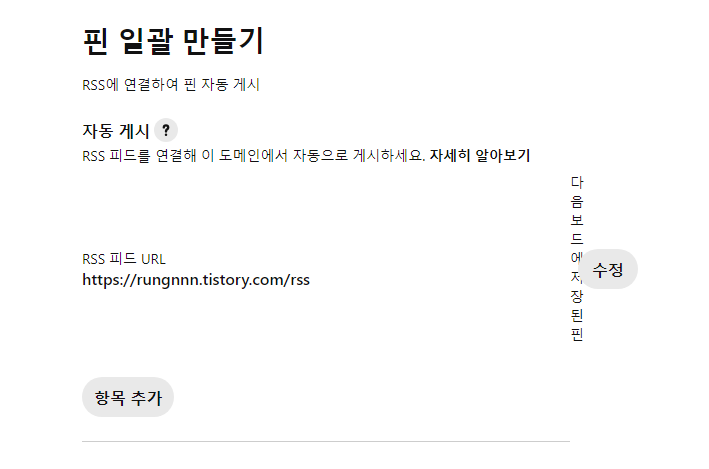
'저장' 버튼을 클릭해 설정을 완료해요.
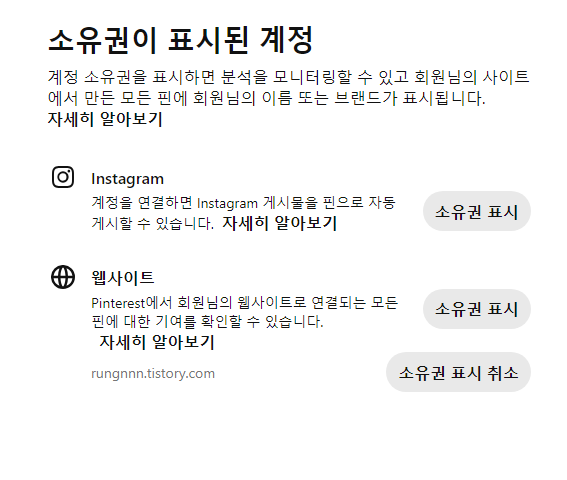
이렇게 하면 티스토리 블로그에 새 글을 발행할 때마다 자동으로 핀터레스트에 핀이 생성돼요. 24시간 이내에 최대 200개의 핀이 자동으로 생성될 수 있어요!
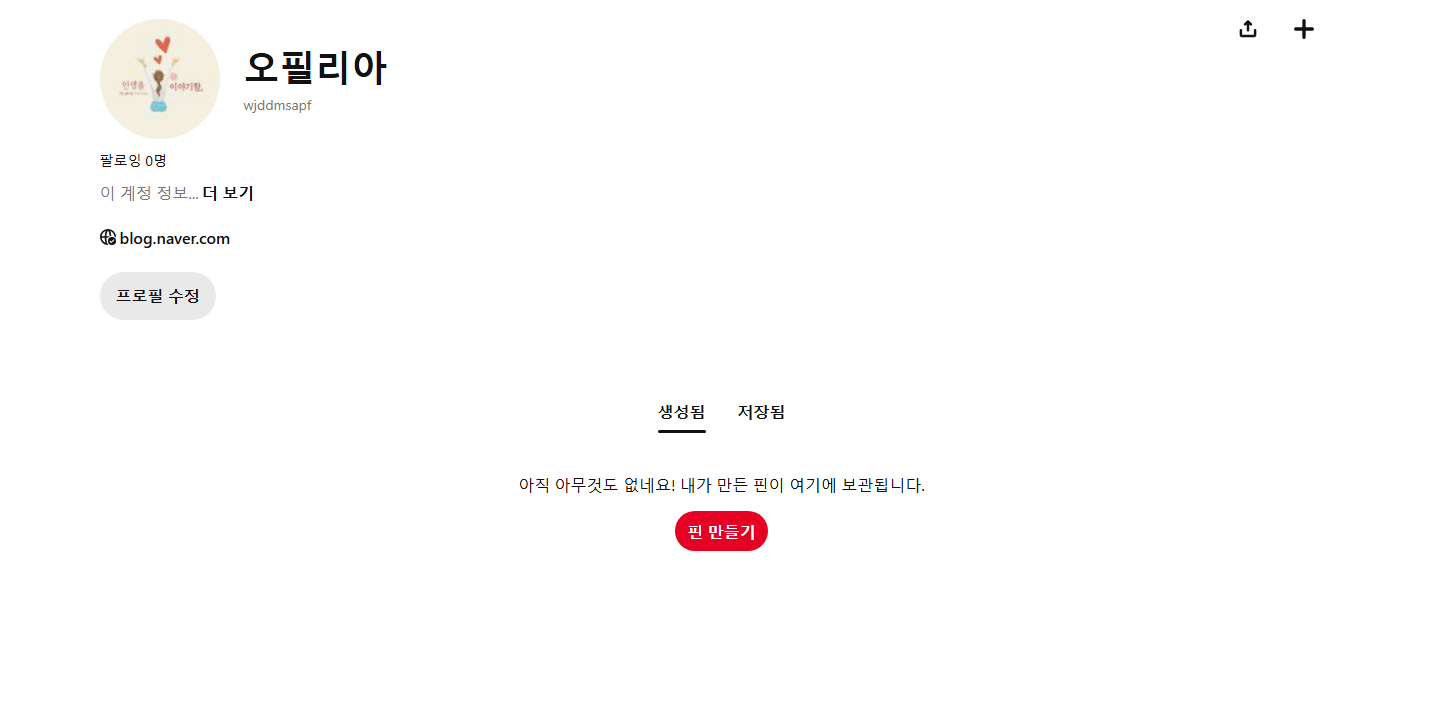
핀터레스트 활용 팁
RSS 등록 외에도 핀터레스트를 효과적으로 활용할 수 있는 몇 가지 팁을 소개해 드릴게요:
- 고품질 이미지 사용하기: 핀터레스트는 시각적 플랫폼이에요. 눈에 띄는 고품질 이미지를 사용해 사용자들의 관심을 끌어보세요.
- 키워드 최적화: 핀 설명에 관련 키워드를 포함시켜 검색 노출도를 높여보세요.
- 일관된 브랜딩: 모든 핀에 로고나 워터마크를 추가해 브랜드 인지도를 높여보세요.
- 그룹 보드 활용: 관련 분야의 다른 핀터레스트 사용자들과 그룹 보드를 만들어 협력해보세요.
- 핀 주기적 업데이트: 기존 핀의 설명이나 링크를 주기적으로 업데이트해 최신 정보를 제공하세요.
핀터레스트 RSS 등록은 블로그 운영자들에게 큰 도움이 될 수 있어요.
자동화된 콘텐츠 공유를 통해 시간을 절약하면서도
더 많은 잠재 독자들에게 도달할 수 있기 때문이에요.

티스토리나 워드프레스 사용자 모두 이 기능을 쉽게 설정할 수 있으니, 꼭 한번 시도해 보세요.
핀터레스트는 단순한 소셜 미디어 플랫폼을 넘어 강력한 마케팅 도구가 될 수 있어요.
꾸준히 관리하고 최적화한다면, 블로그 트래픽 증가와 브랜드 인지도 향상에 큰 도움이 될 거예요.
여러분의 블로그가 핀터레스트를 통해 더 많은 사람들에게 알려지길 바라며,
오늘 배운 내용을 잘 활용해 보세요!
'돈버는수단 > 사업일기' 카테고리의 다른 글
| 스레드 매일 빠르게 쓸 수 있는 방법(릴리스AI, GPT활용법) (0) | 2025.03.01 |
|---|---|
| 한국 테무진출, 1인 쇼핑몰 창업자에겐 어떤 영향을 미칠까? (0) | 2025.02.26 |
| 개인사업자 카드 등록 안 하면 세무에서 큰 코 다친다? 놓치면 후회하는 이유! (0) | 2025.02.25 |
| 크몽보다 나은 투잡커넥트로 추가 부수입 벌기 간단하게 시작해요! (0) | 2025.02.24 |
| 울산 울주군 소상공인 경영안정자금 대출 신청하기 (0) | 2025.01.28 |



